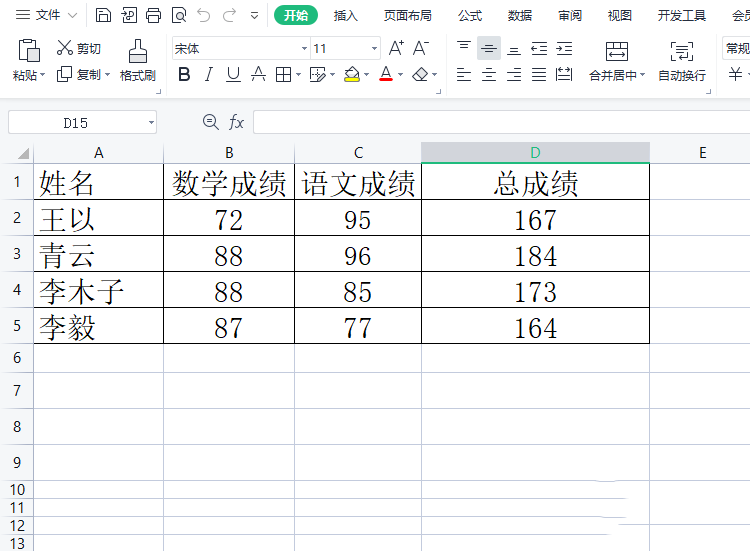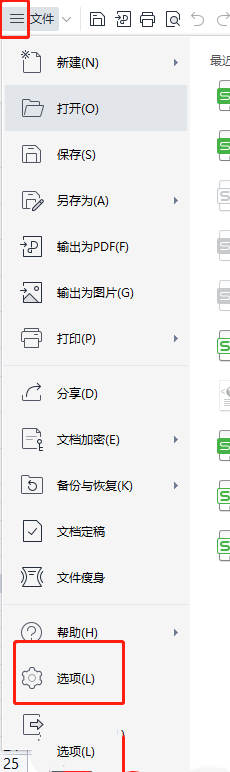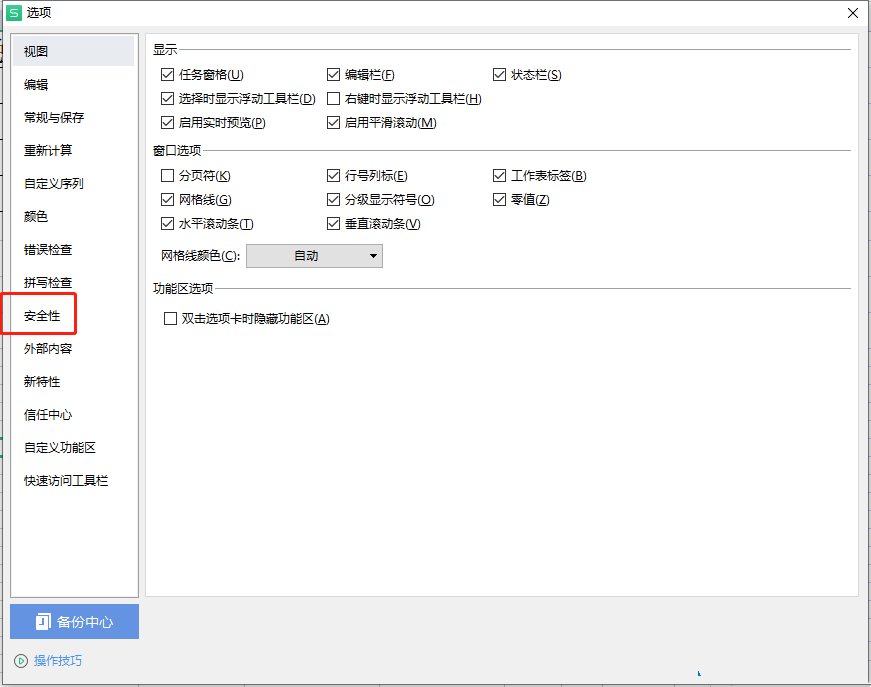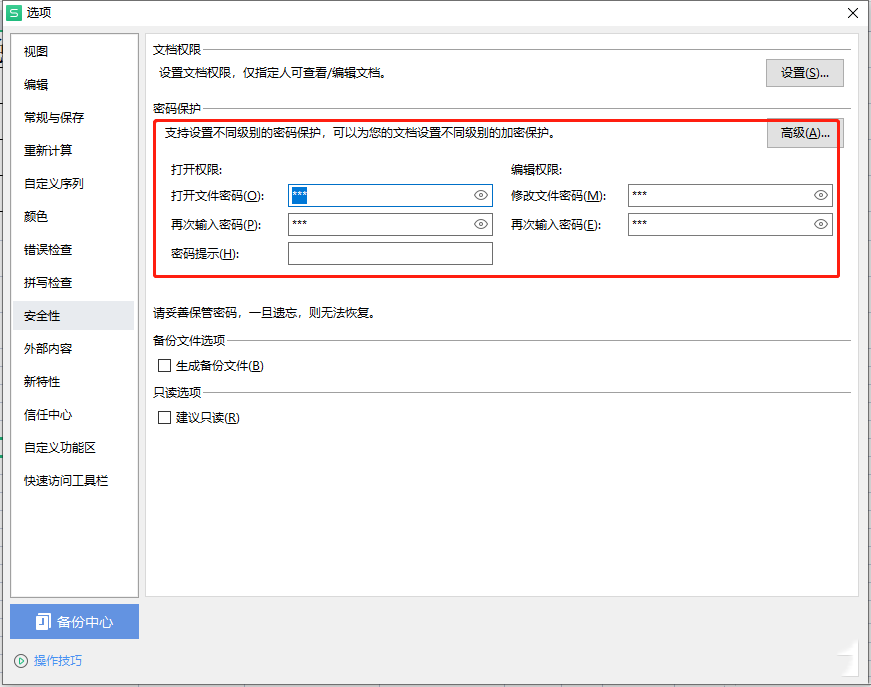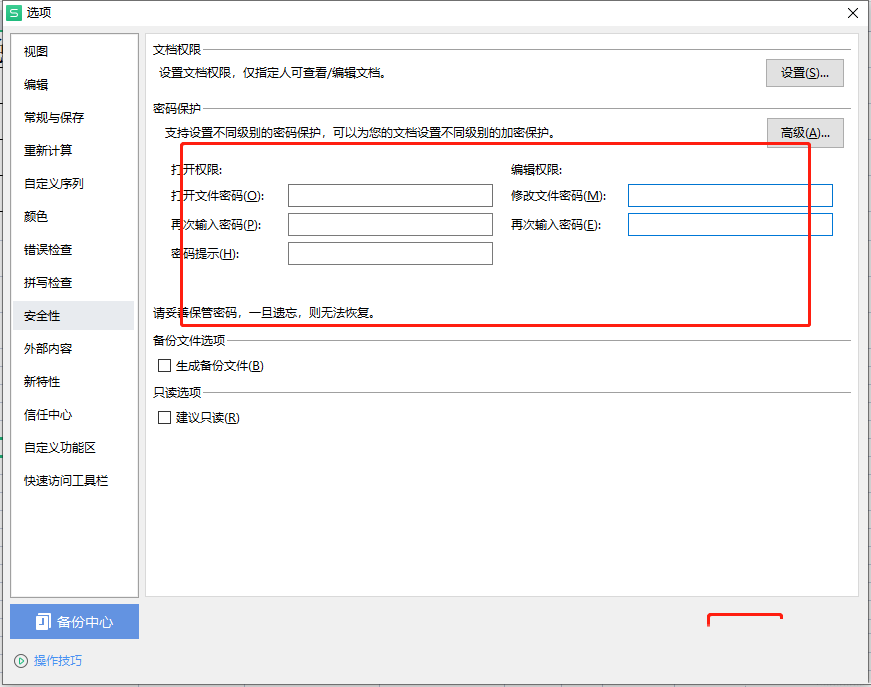wps工作表保护忘记密码怎么解除?如何撤销wps工作表保护密码? |
您所在的位置:网站首页 › wps单元格密码 › wps工作表保护忘记密码怎么解除?如何撤销wps工作表保护密码? |
wps工作表保护忘记密码怎么解除?如何撤销wps工作表保护密码?
|
wps工作表保护忘记密码怎么解除?很多的用户们在使用wps表格的时候会设置密码来保证自己数据的安全,相信也有不少的用户将设置的密码给忘记,那么这要怎么办?下面就让本站来为用户们来介绍一下具体的解决方法吧。  WPS Office V11.1.0.12763 官方电脑版 [电脑软件]
大小:5.15 MB
类别:办公管理
立即下载
WPS Office V11.1.0.12763 官方电脑版 [电脑软件]
大小:5.15 MB
类别:办公管理
立即下载
如何撤销wps工作表保护密码? 1、用户在电脑桌面上打开wps软件,并进入到表格的编辑页面上。
2、接着用户在页面左上角处点击文件选项旁的三横图标,在显示出来的选项卡中用户直接选择选项功能。
3、这时进入到选项窗口中,用户直接在左侧的选项卡中点击安全性选项,右侧页面会显示出相关的功能选项。
4、用户在右侧的选项卡中,将密码保护板块中的打开权限密码和编辑权限密码全部清空就可以了。
5、成功清空后用户直接在窗口右下角点击确定按钮就可以正常编辑表格文件了。
|
【本文地址】
今日新闻 |
推荐新闻 |